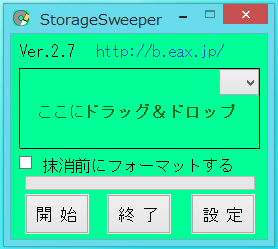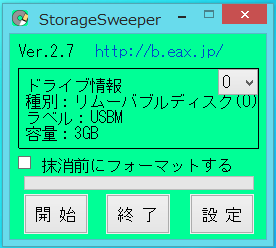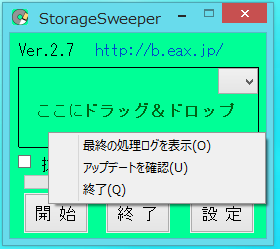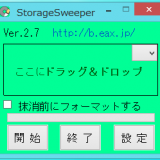※記事内に商品プロモーションを含む場合があります
StorageSweeperのメインウインドウ下のボタンの説明。
開始
ドライブを選択した上開始ボタンをクリックするとドライブの
消去を開始します。
終了
StorageSweeperを終了します。
設定
設定ウインドウを開きます。
右上のコンボボックスではHDD消去を行うドライブを選択出来ます。
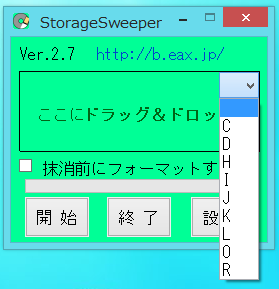
消去するドライブの情報が表示され、
HDD消去をする場合は開始をクリックすれば開始されます。
抹消前にフォーマットするのチェックを入れると
消去前にフォーマットされすべてのファイルが削除されますが
より確実に消去出来ます。
ファイルやフォルダの消去は消去したいファイルやフォルダを
メインウインドウにドラッグ&ドロップすると
処理の選択ウィンドウが表示されます。
右クリックメニューの内容は
・最終の処理ログを表示
前回のHDD消去・ファイル消去ログを表示します。
・アップデートを確認
ブラウザを開いてStorageSweeperがバージョンアップしてるか確認します。
・終了
StorageSweeperを終了します。
メインウインドウには処理進捗バーがあります。
HDD消去の場合、上書き回数により進み具合に違いがあります。
また、処理進捗バーが100%になっても
最終処理があるためHDD等の容量にもよりますが、
100%になった後も時間が少し掛かります。
ファイル・フォルダ消去の場合、
処理進捗バーの進み具合が異なる場合があります。